În macOS Catalina, iTunes a dispărut. A fost înlocuit cu noul Aplicație muzicală, care este o versiune a aplicației iOS Music. Nu ai putea numi niciodată iTunes „iubit”, dar și-a făcut treaba și a avut multă putere ascunsă în interfața sa confuză și umflată. Aplicația Apple Music, pe de altă parte, este destul de simplă. Dar vă permite totuși să faceți un lucru care rămâne imposibil pe iOS: puteți adăuga propria muzică în bibliotecă. Și da, apoi va sincroniza acea muzică cu dispozitivele dvs. iDevices. Să vedem cum.
Muzică sau muzică?
În primul rând, o notă: lucrurile pot deveni puțin confuze, datorită faptului că Apple a numit aplicația sa muzicală „Muzică”. De exemplu, locația fișierului Biblioteca iTunes era în trecut în ~ / Muzică / iTunes. Acum este în ~ / Muzică / Muzică.
Trei moduri de a adăuga melodii în aplicația Muzică a Catalinei
Există multe modalități de a adăuga propriile melodii la Muzică, inclusiv exportul direct din aplicații precum Logic Pro X. Astăzi ne vom uita la cele mai simple și rapide modalități de a adăuga muzică pe Mac.
Trageți și fixați pe aplicația Muzică
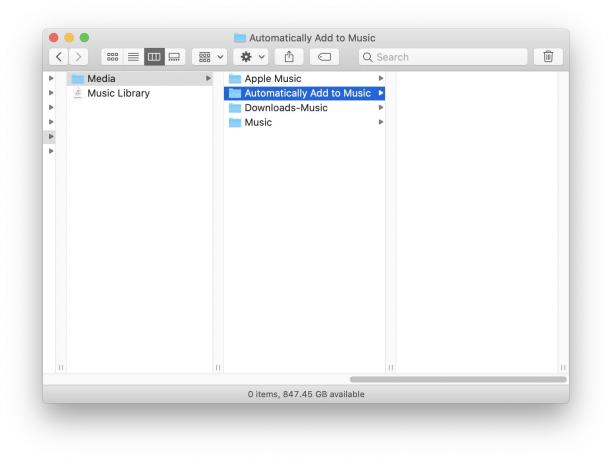
Foto: Cultul lui Mac
Acesta este destul de evident. Trageți doar un fișier de muzică - un fișier MP3, M4a, WAV sau alt fișier de muzică peste fereastra aplicației Muzică și plasați-l. Dacă nu puteți vedea fereastra, puteți, de asemenea, să fixați fișierele pe pictograma aplicației Muzică, fie în Dock, fie în Finder. Sfat bonus: dacă aveți liste de redare, puteți trage fișierele muzicale direct către cele pentru a le adăuga atât în bibliotecă și lista de redare. Totuși, dacă listele de redare sunt păstrate în iCloud, nu veți putea adăuga melodii până când aceste melodii nu vor fi încărcate și pe iCloud.
Faceți dublu clic pe Finder
O altă modalitate de a adăuga muzică pe computerul Mac este doar de a face dublu clic pe orice fișier de muzică din Finder sau de pe desktop. Apoi fișierul se va deschide în aplicația Muzică și va începe redarea. De asemenea, puteți face clic dreapta pe un fișier și puteți alege Deschis cu… din meniul contextual. Apoi selectați Muzică.
Importați din aplicația Muzică
În aplicația Muzică, accesați Fișier> Import în bara de meniu sau apăsați ⌘O de pe tastatură. Aceasta deschide dialogul de deschidere / import standard pentru macOS și puteți naviga la fișierul sau folderul pe care doriți să îl adăugați. Puteți importa dosare întregi sau fișiere individuale. Faceți clic pe fișiere pentru a selecta mai multe.
Sfat bonus: Importați-vă automat muzica
În dosarul aplicației Muzică (~ / Muzică / Muzică / Media), veți găsi un folder numit Adăugați automat la muzică. Orice ați pus acolo va fi adăugat în biblioteca dvs. de muzică. Dacă aplicația nu rulează, aceste melodii vor fi adăugate data viitoare când va fi lansată. Acest truc a fost în jur de la iTunes 9, în 2009.
În mod clar, acest lucru nu este la fel de ușor ca și dublu clic pe un fișier pentru al adăuga. Dar dacă rulați automatizări pe computerul dvs. Mac, acest folder este o țintă bună pentru orice fișier de muzică pe care doriți să îl adăugați automat.
Aplicația Muzică
Aplicația MacOS Catalina Music este destul de bună. Funcționează exact așa cum te-ai aștepta și nu este mai enervant decât iTunes. Există însă o mare problemă. O bibliotecă iTunes poate fi citită de orice aplicație care dorește. eu folosesc Bara de lansare pe Mac-ul meu pentru a face cam tot, și îmi permitea să caut și să redau melodii direct de la tastatură. Noua aplicație Apple Music nu mă lasă să fac asta. Trebuie să caut manual și să fac clic pe Redare pentru fiecare melodie pe care vreau să o ascult.
Dar cel puțin poți adăuga în continuare propria muzică în aplicația Muzică de pe Mac. Și dacă utilizați Biblioteca muzicală iCloud, acele melodii se vor sincroniza cu iPhone și iPad.



